Table of contents
在之前的文章中,我提到了在Windows 10上重新安装Microsoft Edge的方法,如果你面临浏览器的问题。 Microsoft Edge是Windows 10的一个核心组件,由于这个原因,它不可能通过使用通常的方法完全删除该应用程序。
在本教程中,你会发现关于如何从Windows 10中彻底删除Microsoft Edge浏览器的说明。
注意事项。
1.如果你对卸载和重新安装Microsoft Edge感兴趣,请阅读本教程:如何卸载和重新安装Microsoft Edge。
2.下面的说明是在Windows 10 1709版(Build: 16299.125)中测试的。
要查看已安装的Windows 10版本和构建。
1. 同时按 赢  + R 键来打开运行命令框。
+ R 键来打开运行命令框。
2. 类型 赢家 并按 进入 .
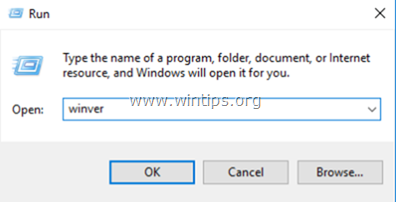
3. 在第二行,你可以查看Windows 10的安装版本和构建。
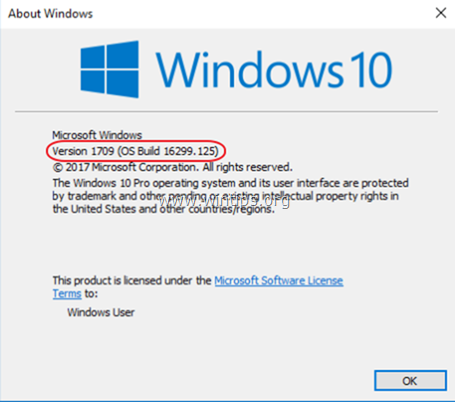
如何在Windows 10中彻底删除Edge。
第1步:在安全模式下启动Windows 10。
- 相关文章 : 如何在Windows 10/8操作系统中启用F8键。
1. 要在安全模式下启动Windows,同时按下 赢  + R 键来打开运行命令框。
+ R 键来打开运行命令框。
2. 类型 鼠标 并按 进入 .
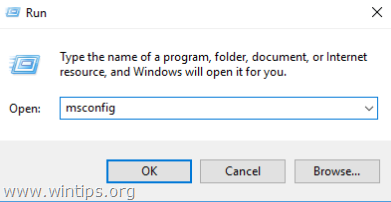
3. 点击 靴子 选项卡,然后勾选"......"。 安全启动 "选项。
4. 点击 OK 和 重新启动 你的电脑。
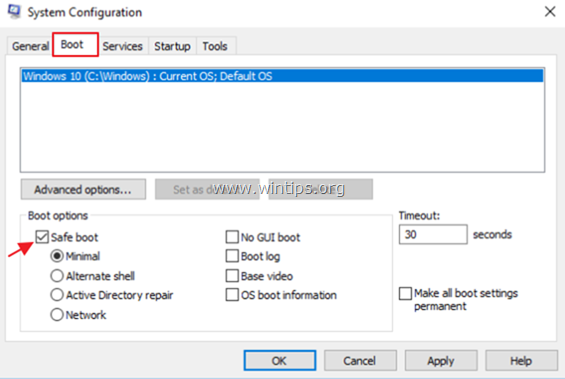
第2步:启用隐藏文件。
1. 打开Windows explorer。
2. 点击 查看 选项卡,并转到 选择 > 改变文件夹和搜索选项 .
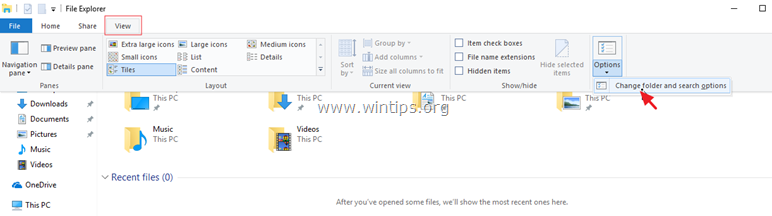
3. 在 "文件夹选项 "中选择 查看 标签。
a. 检查 的 显示隐藏的文件、文件夹和驱动器 复选框。
b. 清除 的 隐藏受保护的操作系统文件 勾选。(点击 是 以确认) c. 点击 适用于文件夹 然后点击 OK .
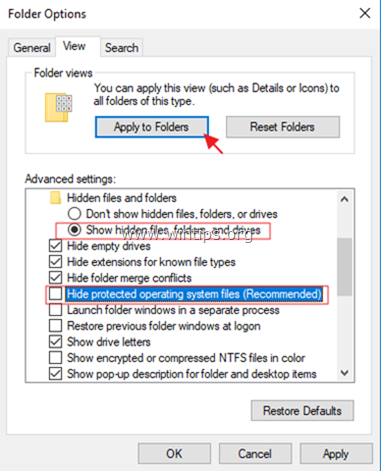
第3步,重命名Microsoft Edge的文件夹。
1. 导航到以下位置。
- C:\Users\%Username%AppData\Local\Packages
2.重命名 的"。 Microsoft.MicrosoftEdge_8wekyb3d8bbwe "文件夹改为 "Microsoft.MicrosoftEdge_8wekyb3d8bbwe .BAK "
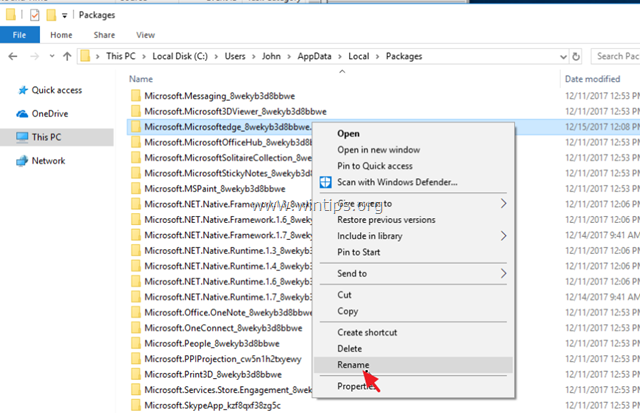
4. 然后导航到以下位置。
- C:\Windows\SystemApps
5.重命名 的"。 Microsoft.MicrosoftEdge_8wekyb3d8bbwe "文件夹改为 "Microsoft.MicrosoftEdge_8wekyb3d8bbwe .BAK ". *
- 注意:如果你不能重命名该文件夹,"因为该文件夹它是在另一个程序中打开的......"
a. 按 CTRL + ALT + DEL 并打开 任务管理 r.
b. 在 "进程 "选项卡上。 右键点击 于 微软Edge 并选择 结束任务 .
c. 继续重命名该文件夹。
第4步,正常重启Windows 10。
1. 同时按 赢  + R 键来打开运行命令框。
+ R 键来打开运行命令框。
2. 类型 鼠标 并按 进入 .
3. 在 一般 选项卡,检查 正常启动 .
4. 点击 OK 和 重新启动 你的电脑。
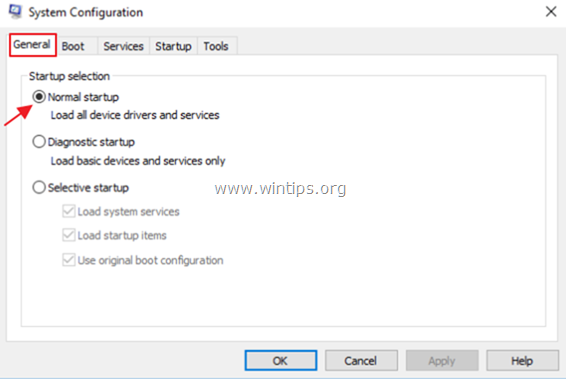
第5步,删除Microsoft Edge的快捷方式。
1. 重新启动后,你会看到任务栏上的Edge快捷方式显示为空白。 右键点击它并选择 从任务栏上取消粘贴 .
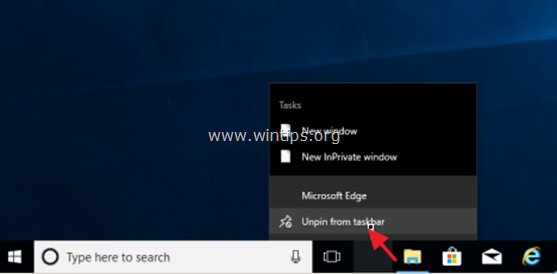
2. 然后在 "Microsoft Edge "快捷方式上点击右键,该快捷方式位于 开始 屏幕,并选择 从启动中取消钉子 .
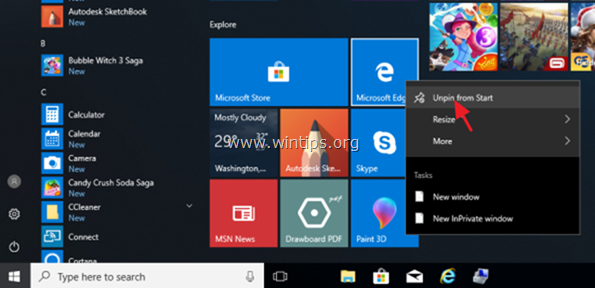
你完成了!如果你想在未来改变你对EDGE浏览器的决定,只需按照同样的步骤,从上述的Microsoft Edge文件夹中删除".BAK "扩展。
就是这样!让我知道本指南是否对你有帮助,请留下你的经验评论。 请喜欢并分享本指南以帮助他人。

Andy Davis
A system administrator s blog about Windows





